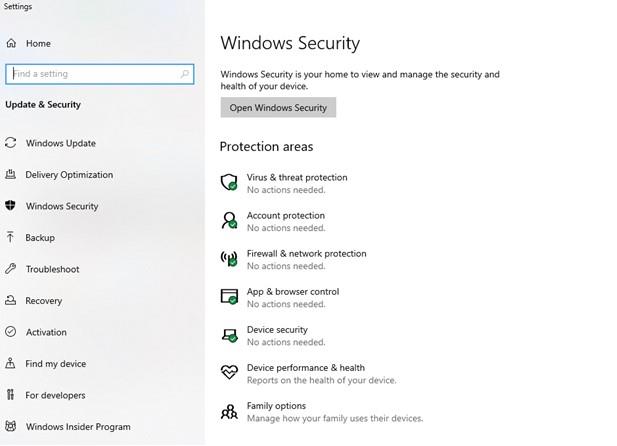VPN arba virtualūs privatūs tinklai yra puikus būdas naršyti internete ir mėgautis visišku anonimiškumu. Kai turėsite VPN, joks smalsus žvilgsnis negali pralenkti jūsų interneto veiklos ar turėti prieigos prie jos. Geografiškai ribojamą žiniatinklio turinį galite apeiti su didžiausia laisve. VPN yra būtinas. Šiame tinklaraštyje panagrinėsime naudotojus varginantį aspektą – ką daryti, jei VPN sulėtins interneto greitį?
Pradėkime nuo VPN pasirinkimo. Vargu ar geras VPN užtikrins puikų greitį ir aukštą saugumą. Sudarėme kai kurių geriausių VPN, kuriuos galite turėti, sąrašą. Šiam tinklaraščiui pasirinkime „Systweak VPN“, kuris iš tiesų gali būti protingas pasirinkimas, jei ieškote patikimo, saugaus ir greito VPN.
Pateikiame išsamią „Systweak VPN“ apžvalgą .
Kaip padidinti VPN greitį naudojant VPN?
Žemiau pateikiamos kelios priežastys, kodėl jūsų VPN lėtina interneto greitį ir ką galima padaryti norint padidinti interneto greitį:
1. Pakeiskite šifravimo protokolus
Paprastai tariant, norint užšifruoti ryšį ir padaryti jį saugesnį, VPN paslauga siūlo keletą šifravimo protokolų. Nors jie užtikrina saugų ryšį, jie netgi užima daug pralaidumo . Kuo sudėtingesnis ar įmantresnis protokolas, tuo didesnį pralaidumą jis naudotų.
Galite pasirinkti protokolą, kuris užtikrina tinkamą saugumą ir tuo pat metu užtikrina priimtiną greitį. Pavyzdžiui, iš siūlomų PPTP, L2TP ir OpenVPN protokolų galite pasirinkti OpenVPN. Naudodami Systweak VPN taip pat turite galimybę pasirinkti šifravimo lygį (šifrą ir prievadą).

2. Pasirinkite geresnę serverio vietą
Paprastai pabandykite pasirinkti serverį, kuris yra arčiau jūsų geografinės vietos. Taip yra todėl, kad kuo arčiau serveris yra jūsų vietoje, tuo mažesnė tikimybė prarasti pralaidumą. Daugelis VPN automatiškai padeda pasirinkti greičiausią serverį, o tai reiškia, kad jie pasirinks svetainę, kuri yra arčiau jūsų geografiškai arba arčiau jūsų šalies.
3. Iš naujo paleiskite įrenginį arba maršruto parinktuvą
Kadangi VPN naudoja sudėtingus šifravimo protokolus, labai tikėtina, kad tarp šifravimo protokolų ir jūsų kompiuterio ar įrenginio operacinės sistemos kyla konfliktas. Paprasta programinės įrangos kliūtis gali būti priežastis, kodėl jūsų VPN lėtina jūsų internetą. Kaip paprastą pataisymą galite pabandyti iš naujo paleisti kompiuterį / planšetinį kompiuterį / išmanųjį telefoną. Galite pabandyti iš naujo paleisti maršrutizatorių ir vėl prisijungti prie VPN.
4. Patikrinkite kompiuterio užkardą ir antivirusinę programą
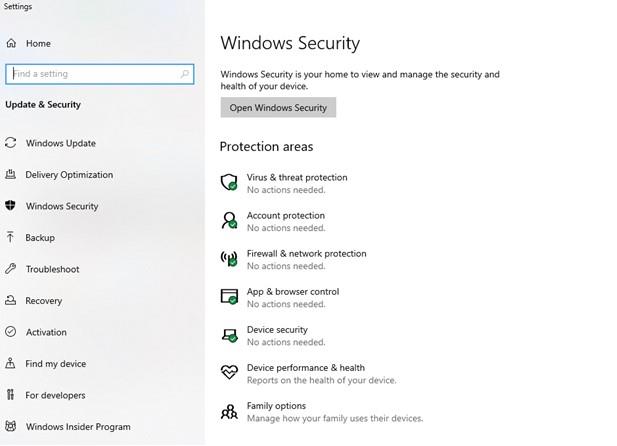
Jei jūsų VPN lėtina jūsų interneto greitį, galbūt tai ne pats VPN, o jūsų kompiuteryje įdiegta ugniasienė arba antivirusinė programa. Ar tai reiškia, kad turėtumėte pašalinti antivirusinę programą arba ugniasienę? Ne! Ir net nerekomenduojama, nes tai darydami paliksite savo kompiuterį pažeidžiamą reklaminių programų, išpirkos reikalaujančių programų, kenkėjiškų programų ir visų rūšių virusų atakų .
Pirmas dalykas, pirmas dalykas, kodėl kartais antivirusinė arba ugniasienė prieštarauja VPN greičiui? Kadangi antivirusinė programa arba užkarda dažnai tikrina jūsų VPN duomenų paketus dėl saugumo problemų, ji savo ruožtu gali sulėtinti greitį.
Taigi, jei nepašalinsite ar neišjungsite antivirusinės programos, kaip galiu gauti didesnį VPN greitį? Visos pagrindinės antivirusinės programos leidžia sukurti specialias išimtis, kuriose galite nurodyti apeiti nuskaitymą ir voila! Jūs nematysite savo VPN greičio sumažėjimo.
5. Kurį laiką atjunkite „Wi-Fi“ ryšį ir kurį laiką pajunkite laidinį ryšį
Jūsų VPN greitis taip pat priklauso nuo jūsų „Wi-Fi“ signalo . Taigi, jei jūsų VPN sulėtina jūsų internetą, tikriausiai kaltas jūsų „Wi-Fi“ signalas. Taigi, atleisti „Wi-Fi“ ar ne (bent jau naudojant VPN), tai yra klausimas!
Pagal antraštę galite aiktelėti – kaip šiais laikais kas nors gali gyventi be „Wi-Fi“? Juk galite mėgautis dideliu interneto greičiu ir lanksčiai naršyti internete bet kur ir kada tik norite, tiesa? Dėl patogumo mes neturime tetervinų, bet dėl greičio, galbūt. Vėlgi, nesiskundžiame visais „Wi-Fi“ tiekėjais. Tačiau apskritai yra tiek daug objektų, kurie gali trukdyti jūsų VPN greičiui. Pavyzdžiui, jūsų pastato konstrukciniai komponentai.
Čia yra du dalykai, kuriuos galite padaryti – galite naudoti eterneto kabelį, jei yra prievadų arba jei esate linkęs naudotis „Wi-Fi“, nesijaudinkite, pabandykite priartėti prie maršrutizatoriaus.
6. Kraštutiniu atveju iš naujo įdiekite VPN
Gali būti nedidelis gedimas, dėl kurio greitis sumažės. Tokiu atveju galite dar kartą pabandyti iš naujo įdiegti VPN. Nors naudojant patikimą VPN, pvz., Systweak VPN, mažai tikėtina, kad pastebėsite interneto greičio sumažėjimą.
Dažnai užduodami klausimai
Ar VPN naudojimas lėtina jūsų internetą?
Atsakymas yra labai retai. Yra keletas veiksnių, dėl kurių galite stebėti interneto greičio mažėjimą, o ne vien dėl VPN. Tai apima – jūsų pasirinktą serverį, jūsų procesoriaus stiprumą, jūsų VPN naudojamą saugos protokolą ir keletą kitų.
Kaip patikrinti, ar VPN lėtina jūsų interneto greitį?
Tai labai pagrįstas klausimas. Galbūt norėsite patikrinti, ar interneto greitis sumažėjo dėl VPN arba „Wi-Fi“ signalo. Pirmiausia išjunkite VPN ir naršykite internete naudodami esamą IPT (interneto paslaugų teikėją). Atlikite greičio testą ir užsirašykite jį. Dabar įjunkite VPN, naršykite internete ir vėl atlikite greičio testą. Jei greitis sumažėjo dėl jūsų IPT, pavyzdžiui, jei gaunate 45 Mbps, o ne žadėtą 100 Mbps, jūsų IPT sumažina greitį.
Ir jei greitis sumažėjo dėl VPN, galite remtis aukščiau pateiktais punktais ir atlikti pakeitimus.
Kaip padidinti interneto greitį naudojant VPN?
Tarkime, kad prisijungus prie VPN jūsų interneto greitis sulėtėja. Tokiu atveju galite išbandyti vieną iš aukščiau paminėtų įsilaužimų, pvz., pakeisti serverį į artimą geografinę vietą arba pasirinkti tinkamą saugos protokolą ir pan.
Sekite mus socialiniuose tinkluose – Facebook ir YouTube . Jei turite klausimų ar pasiūlymų, praneškite mums toliau pateiktame komentarų skyriuje.